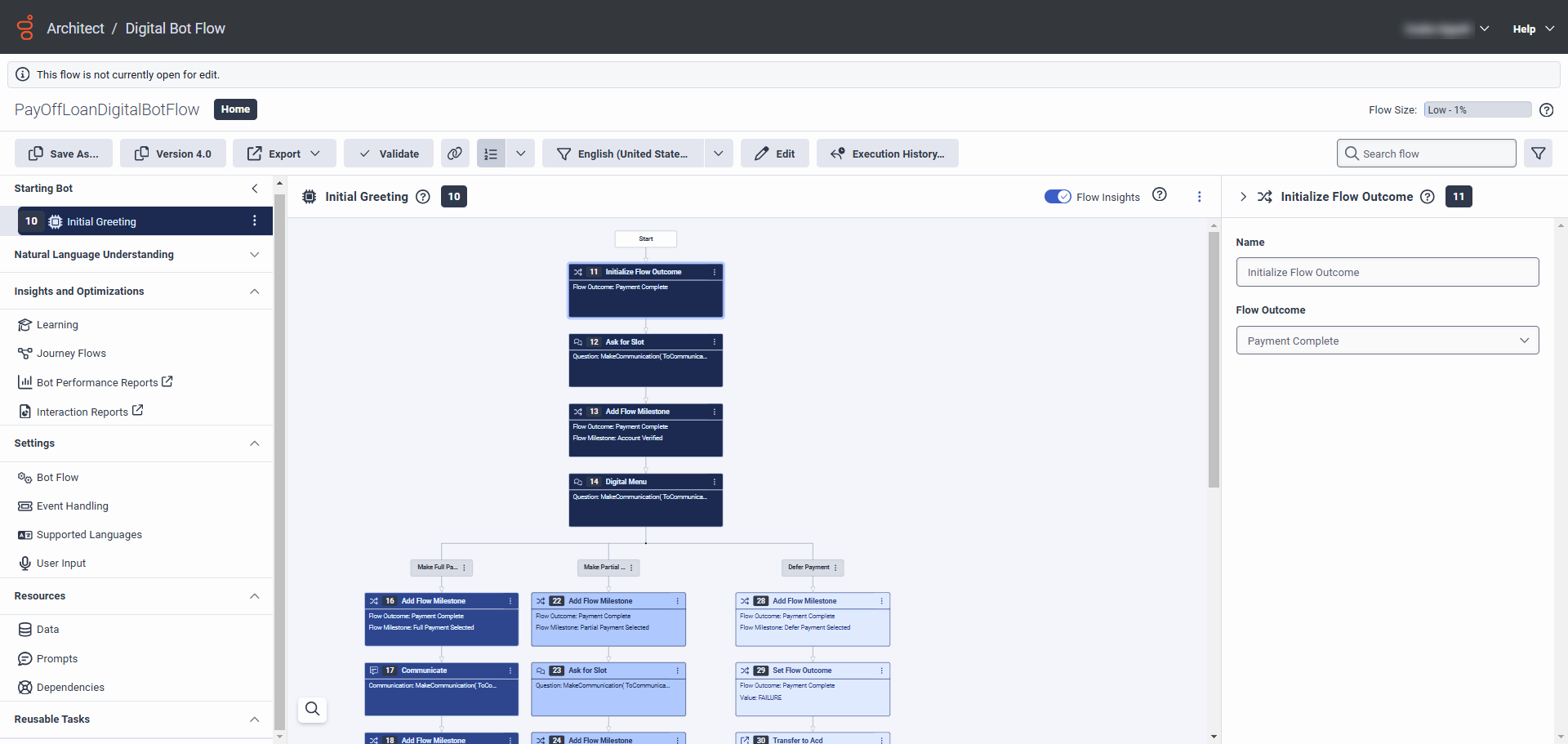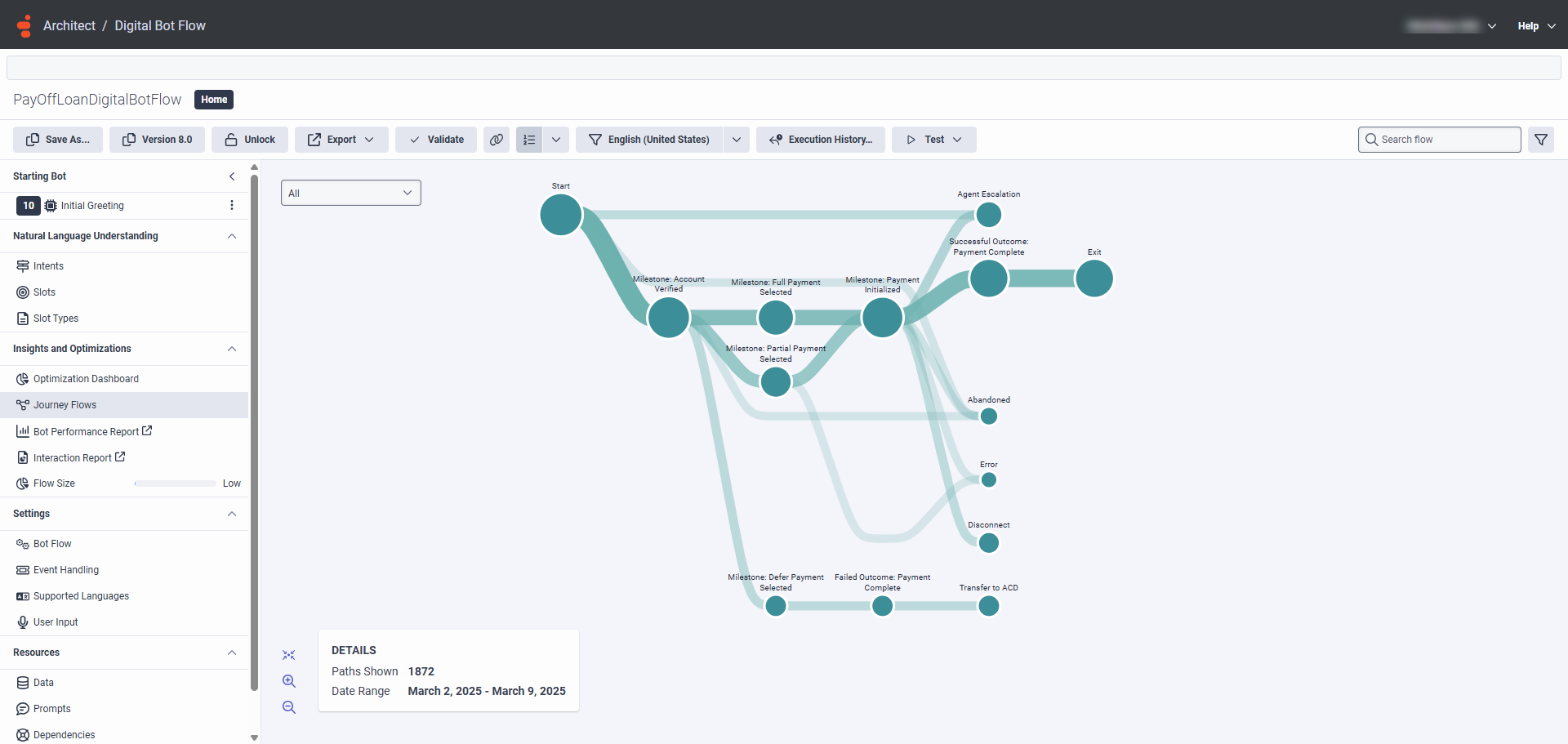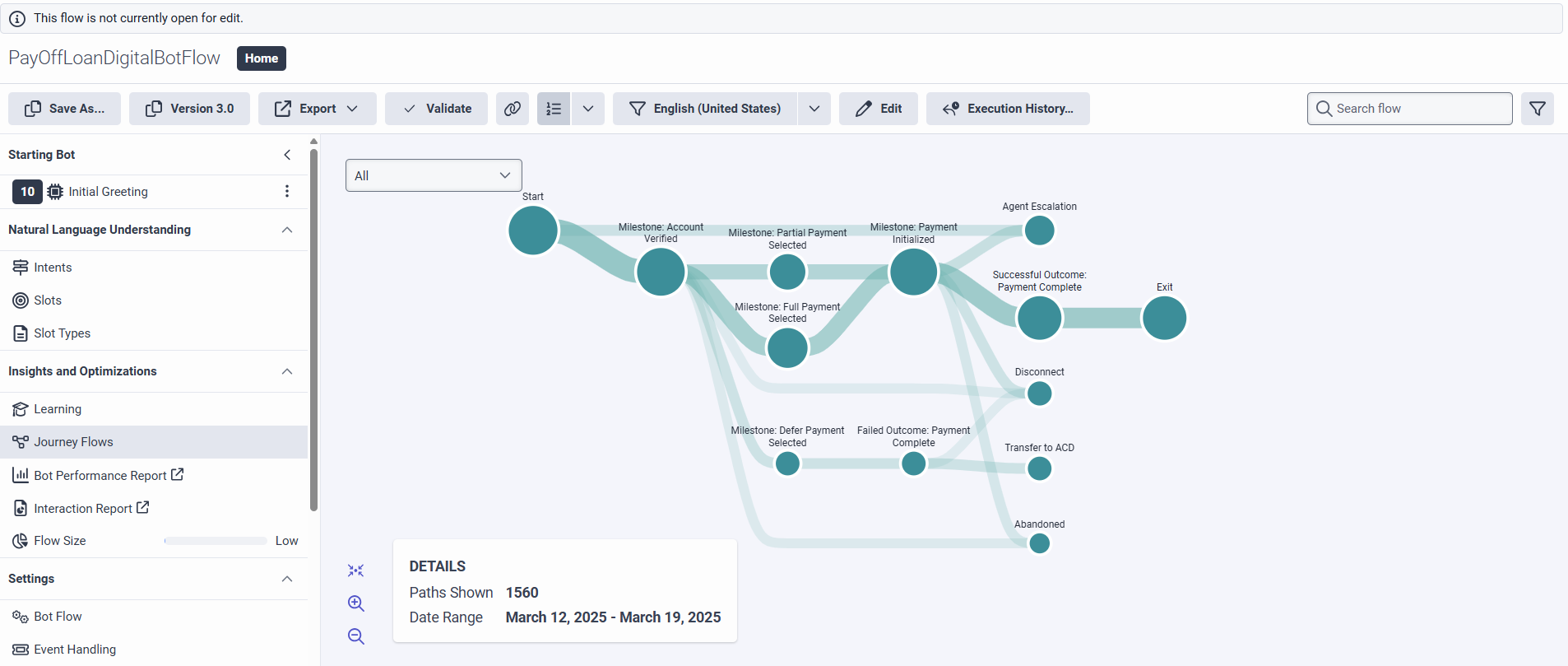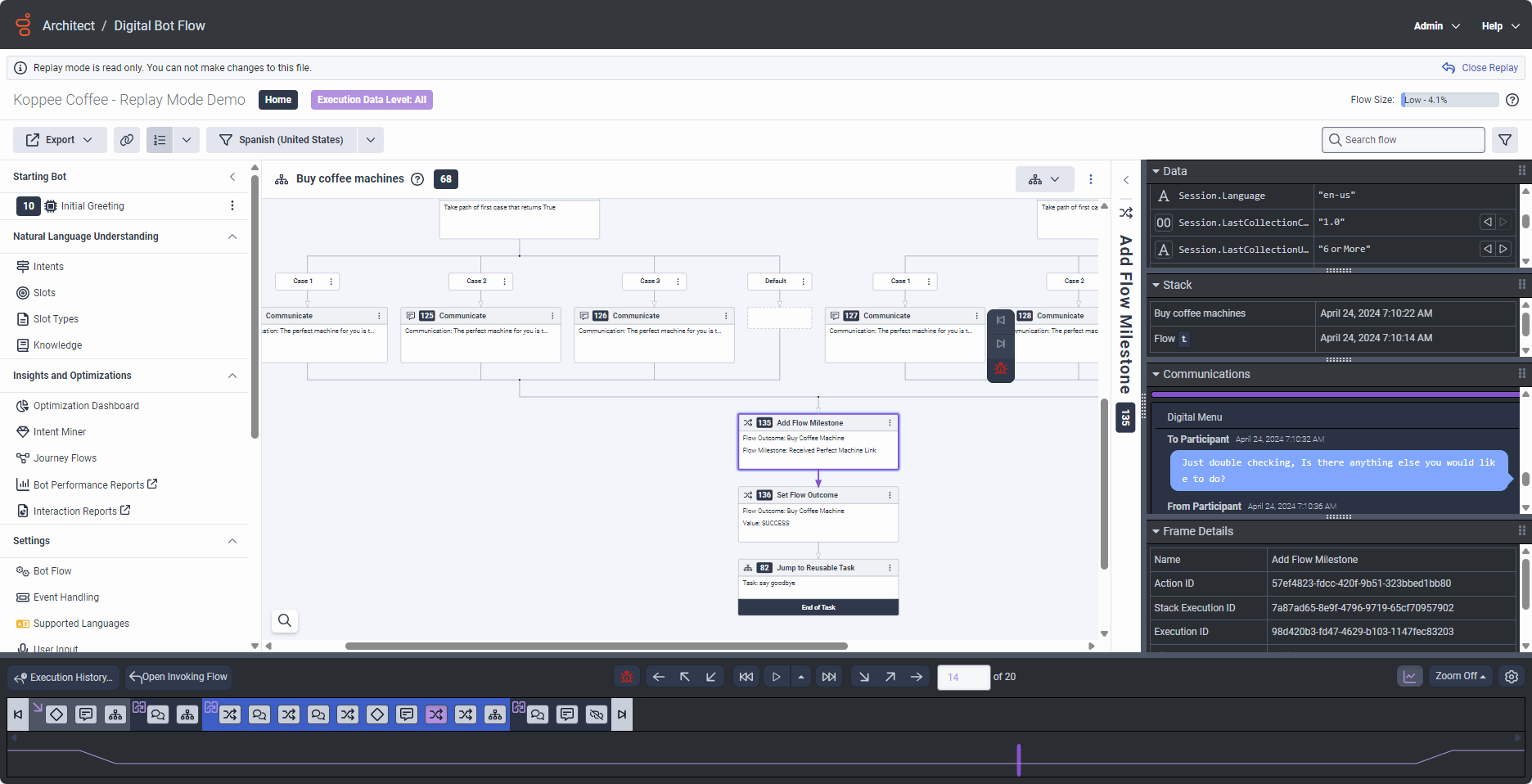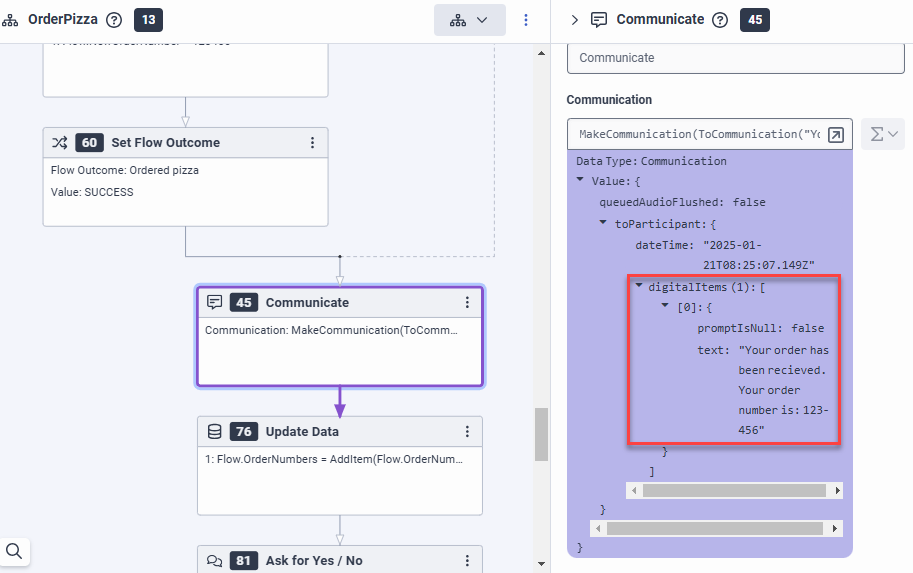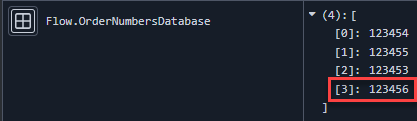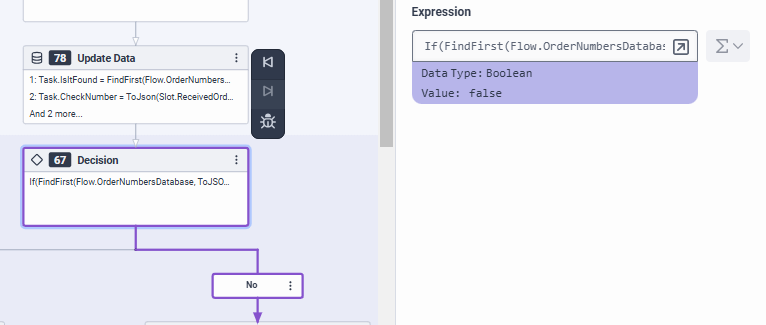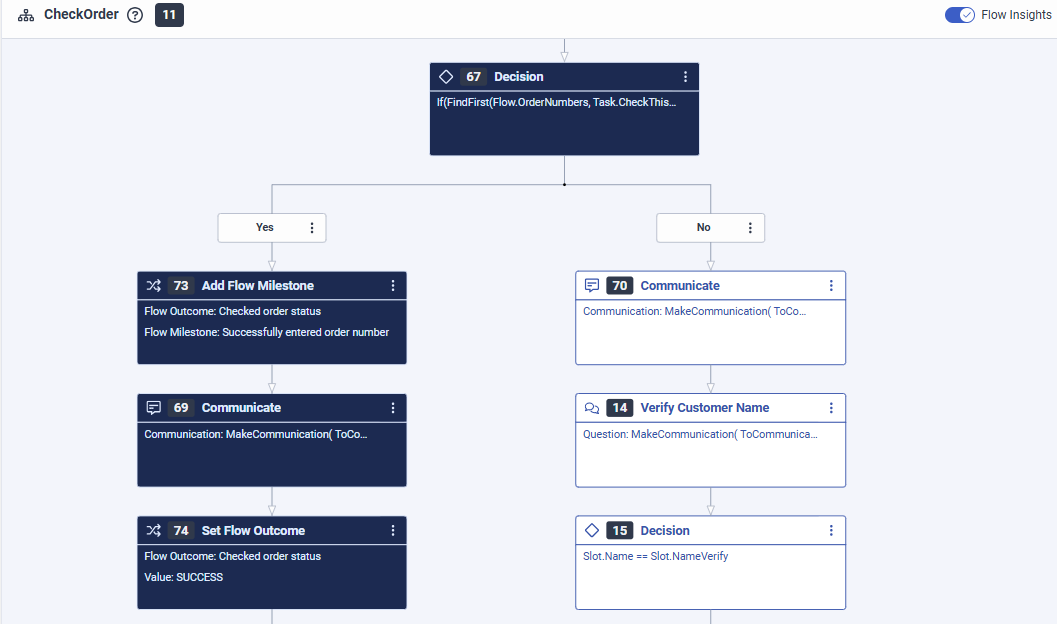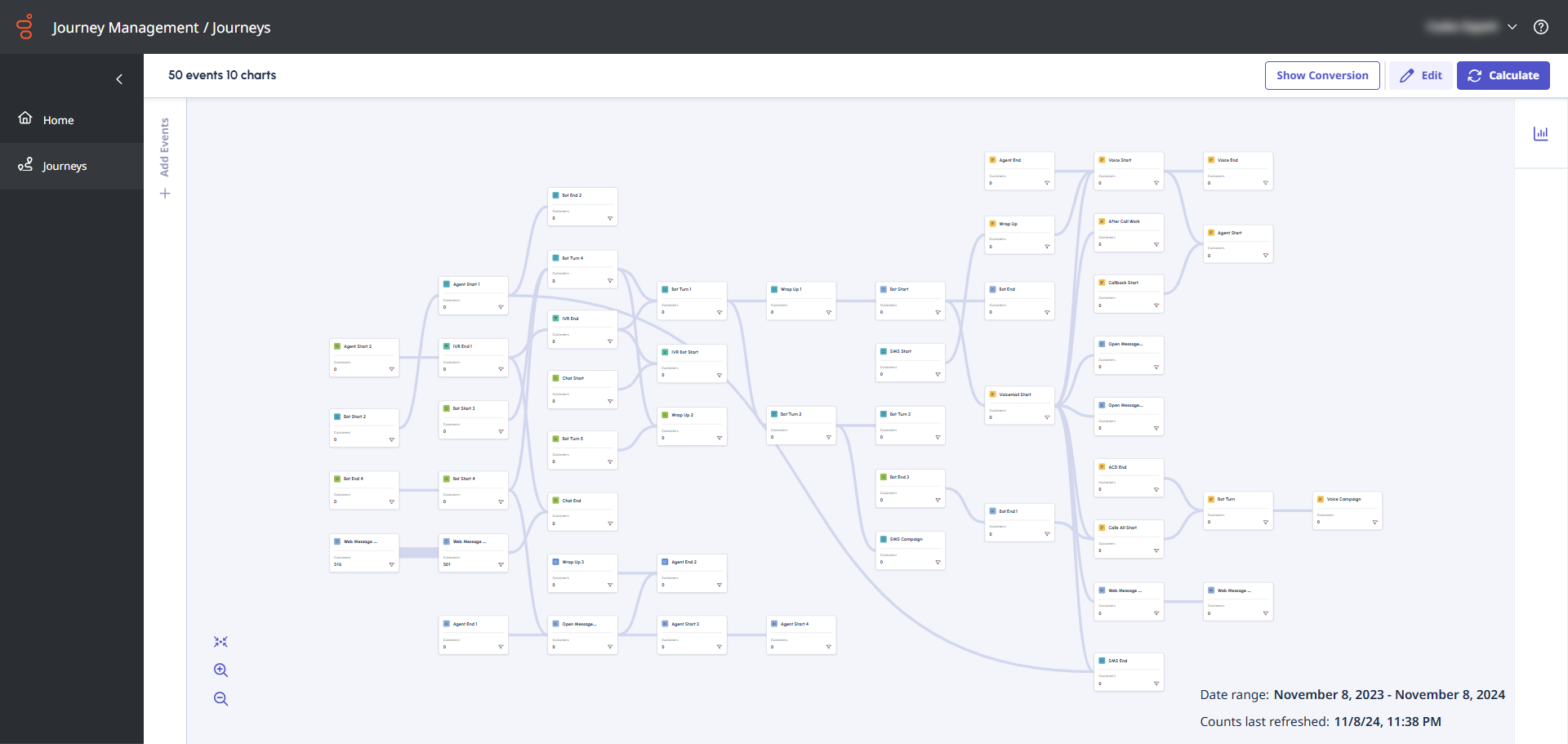顧客体験を積極的に最適化する
Genesys Cloud は、顧客体験に関する洞察を得るために使用できる拡張された機能セットを提供します。これらのツールは次のことに役立ちます。
- 顧客行動の包括的かつマルチチャネルなビューを取得できます。
- 顧客体験のあらゆるステップを追跡、分析、最適化できます。
- Architect フロー コンポーネント全体の顧客エンゲージメント レベルを明らかにする動的な視覚化とヒート マップを提供します。
- 交通量の多いエリアやインタラクションを即座に把握できます。
詳細なビューと概要レベルのビューの両方で、フロー インサイト、ジャーニー フロー、再生モードを使用して、特定の Architect フロー コンポーネントを詳しく調べ、次の操作を実行できます。
- フローのパフォーマンスを測定します。
- 主要なフローのマイルストーンの頻度を監視します。
- 顧客が望ましいフロー結果に向かってどのように進んでいるかを理解します。
- 顧客がたどる経路を視覚化し、成功するルートと難しいルートの両方をキャプチャします。
Journey Management を使用すると、365 日間のクロスチャネル データを使用して、単一チャネルの Architect フローを超えてビューを拡張し、次の操作を実行できます。
- トレンドとファネル分析を実行します。
- 時間の経過に伴う旅程のパフォーマンスを追跡します。
- ジャーニー指標の変化を素早く特定します。
- マルチチャネル遷移における摩擦ポイントを特定します。
- 顧客体験を洗練させます。
- あらゆるタッチポイントで顧客満足度を向上します。
顧客体験に関する強力なインサイトを獲得フローインサイト:
主なメリットの概要
主なユースケースの詳細
実用的な洞察
- から建築家ホームページをクリックするか、マウスを移動してフローメニューから希望のフローの種類を選択します。
- 分析するフローをクリックします。
- 使用フローインサイト切り替えると、フローのインタラクション ヒート マップが表示されます。 注記:ヒート マップを表示するには、過去 7 日間のインタラクション データが必要です。
- 頻度 (インタラクション数) レベルが高いフロー コンポーネントを探し、後続のステップで顧客が離脱しているかどうかを確認します。次の例では、顧客はデジタルメニューアクションデジタルボットフローでは、それ以上先に進めない:
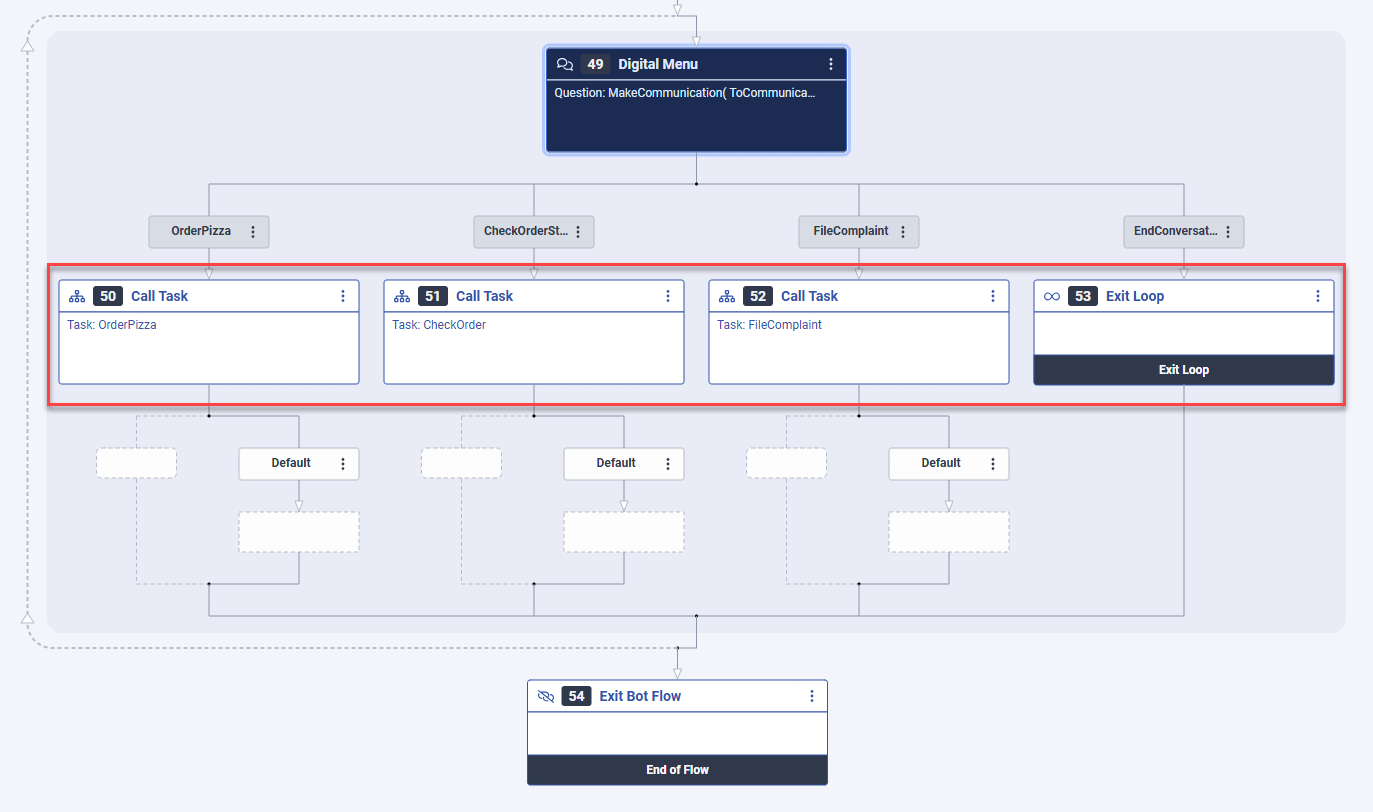
- 次に、デジタル メニュー アクションを調べて、進行が停滞している理由を確認して判断し、摩擦ポイントを除去するために必要なアクションを特定します。
顧客体験に関する強力なインサイトを獲得旅の流れ:
主なメリットの概要
主なユースケースの詳細
実用的な洞察
ボットの有効性を評価したいコンタクト センターの管理者またはアナリストであると仮定します。あなたの目標は、ボットと人間のエージェントを通じて解決を達成した顧客の数を比較することです( ACD )。このタスクを実行するには、Journey Flows 機能を使用します。
- から建築家ホームページをクリックするか、マウスを移動してフローメニューから希望のフローの種類を選択します。
- 分析するフローをクリックします。
- クリックジャーニーフローインサイトと最適化メニュー。 その旅の流れ視覚化が開きます。視覚化では、さまざまなフローのマイルストーンと結果、およびさまざまなフローの終了理由に沿った顧客の分布が表示されます。この視覚化では、各フロー段階で顧客ジャーニーがどのように進行したかも示されます。
- 次に、どのように多くの顧客が支払いが初期化されましたマイルストーンの場合、マイルストーンの上にマウスを置くと頻度カウントが表示されます。
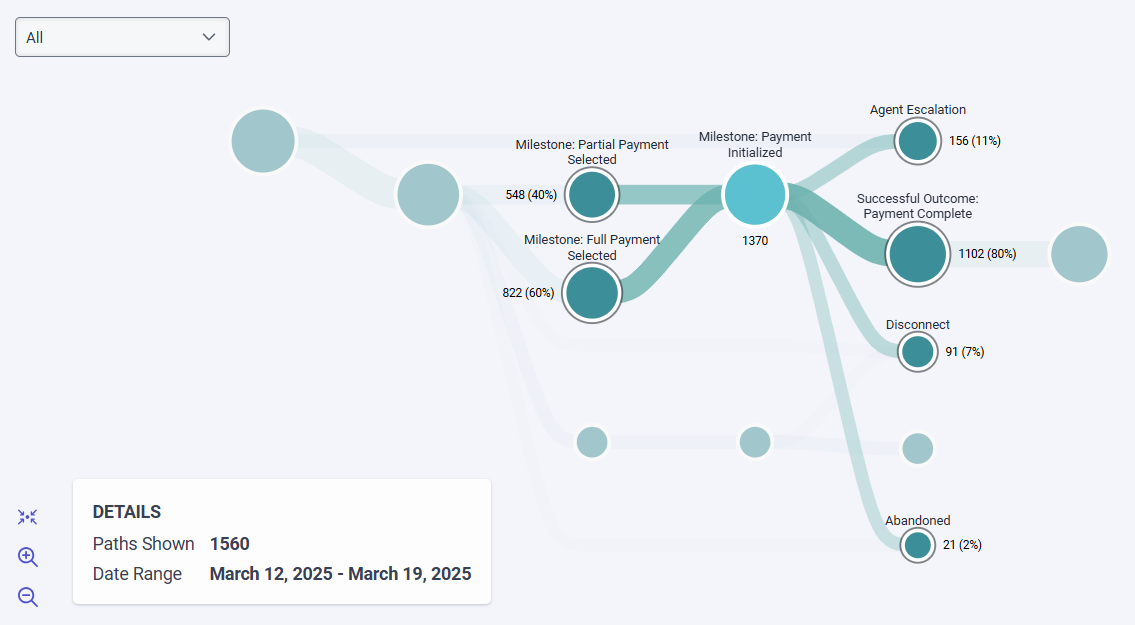
- さて、なぜ11%の顧客が支払いが初期化されましたマイルストーンは人間のエージェントと話すように求められ、顧客の7%が通話を切断しました。フローインサイト初期設定メニューのデジタルメニューオプションのヒートマップを生成するか、リプレイモードフローの実行インスタンスを確認します。
- 次に、放棄された。
顧客体験に関する強力なインサイトを獲得リプレイモード:
主なメリットの概要
主なユースケースの詳細
実用的な洞察
- Architectホームページから、フローメニューから、履歴実行データが利用可能なフロー タイプを選択します。
- 以前実行したフローを開いて、デバッグとトラブルシューティングを行います。
- 実行履歴をクリックする。 フロー実行履歴ダイアログボックスが開きます。
- 結果 の下に、アーキテクトは、開いたフローの以前の実行インスタンスを一覧表示し、名前、バージョン、フロータイプ、およびフローインスタンスの開始時刻と終了時刻を提供します。
- フローインスタンスをクリックすると、リプレイモードでインスタンスが開きます。 詳細については、リプレイ・モードを使用したアーキテクト・フローのトラブルシューティング を参照してください。
- 再生コントロールを使用してフローをステップ実行し、分析する特定のフロー コンポーネントにつながる一連のアクションを再生します。
- 必要なレベルの実行データが利用可能な場合は、通信交換を確認し、変数値も検査して、フロー コンポーネントの問題を特定します。
次のデジタル ボット フローの例では、顧客は注文のステータスを確認するために注文番号を入力しますが、ボットはその番号を認識できません。
- フローデザイナーは、スロットアクションを要求する注文番号を確認し、スロットのタイプを使用しました
builtin:any顧客の入力を保存します。 - ボットが入力を受け取った後、フローは決定アクションという表現を使う
If(FindFirst(Flow.OrderNumbersDatabase, ToJSON(Task.CheckNumber))==-1, false, true)既存の注文番号の配列がFlow.OrderNumbersDatabase変数には顧客が入力した注文番号が含まれます(Task.CheckThisNumber)。
Flow Insightのヒートマップ分析によると、決定アクション常に不幸な道を選ぶ:
Architect のリプレイ モードは、なぜこのようなことが起こるのかを理解するための鍵を提供します。ボットは、フォーマットのパターンを使用します###-###顧客の注文番号を表示する。各#数字(0~9)を表し、-ダッシュ区切り文字です。グループ化された形式は顧客にとって馴染みのあるパターンであり、長い数字の列に比べてエラーの可能性が減り、数字を読みやすく、覚えやすくなります。
認識の問題は、ボットが注文番号を###-###形式ですが、ボットはユーザー入力としてダッシュなしの数字の文字列を想定しています(Flow.OrderNumbersDatabase変数)。このフロー設計の不一致により、認識が失敗します。
リプレイ モードでは、ボットが顧客入力内のダッシュを処理する必要があることが明らかになりました。認識の問題を解決するには、パターンを持つ正規表現スロットタイプを使用します。^\d{6}$|^\d{3}-\d{3}$注文番号を注文データベースと照合する前に、入力形式を検証し、ダッシュを削除します。
顧客体験に関する強力なインサイトを獲得旅程管理:
主なメリットの概要
主なユースケースの詳細
実用的な洞察
ソーシャル メディア アプリケーション用に設計されたボットの有効性を評価するコンタクト センター アナリストであると仮定します。あなたの目標は、ボットと人間のエージェントを通じて解決を達成した顧客の数を比較することです(オーストラリアCD )。このタスクを実行するには、Journey Analyzer 機能を使用します。
- Genesys Cloudアカウントにログインし、旅程管理メニュー。の旅程管理画面開きます。
- 新しい旅を創造する。
- 入る編集モードを選択して行程を変更し、クリックします編集。
- 旅のイベントに合わせるの種類のインタラクション全体を通じてトリガーされるアクション。 Th顧客開始イベントは、顧客がチャネルに関与したときにトリガーされます。 。 ドラッグ顧客スタートイベントをフィルタリングして測定したいソーシャルチャネルを選択します。
- イベントを開き、クリックフィルターアイコンをクリックして、以下を選択します。
- メディアタイプ- メッセージ
- メッセージタイプ- 測定したいソーシャルチャネル
- キャンバス上でこのイベントに説明的な名前を追加します。ソーシャルエンゲージメントを開始Twitterでフォローしてください。
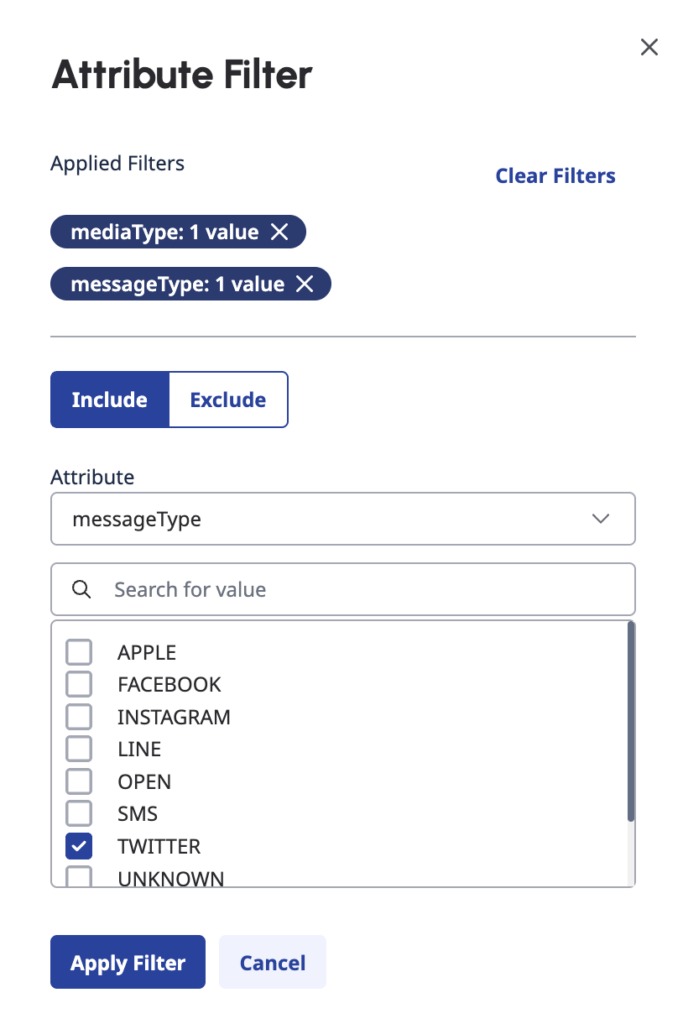
- 次に、どのように多くの顧客がボットスタートソーシャルエンゲージメントを開始した後、ドラッグアンドドロップでボットスタートキャンバスに貼り付けて接続します顧客開始。ヒント:キーボードの Tab キーを使用して、イベント リスト内を移動し、メニューを使用します。
- イベントをボット名に絞り込むには、ボット名をイベント属性フィルター。
ヒント: ボットの名前は建築家。ジャーニー管理はネイティブまたはサードパーティのボット イベントをサポートしますが、ネイティブ ボットはジャーニーのより詳細なデータを提供します。
- イベントをボット名に絞り込むには、ボット名をイベント属性フィルター。
- 完了したボットセッションを確認するには、ボットエンドキャンバスに貼り付けて接続しますボットスタート。
- ステップ6で調べたのと同じボットに興味があるので、ボットの識別子をイベント属性フィルターこのイベントで。
ヒント:ネイティブのGenesysボットを使用する場合、分析を意図やその他の関連する可能性のあるインタラクション属性に絞り込むには、ボットターン開始と終了の間。 - 完了したボットセッションを表示するには、 botsession結果フィルターを選択して完了属性。
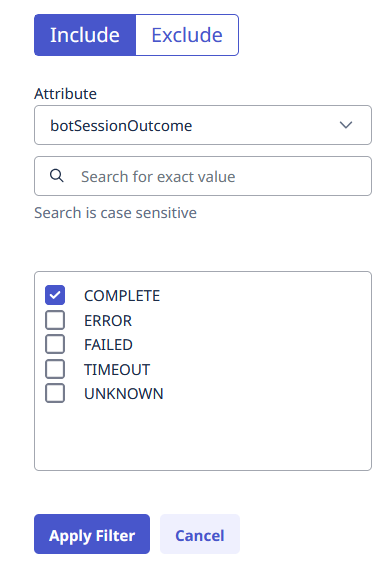
- クリックフィルターを適用。
- このイベントでは、ACD(自動通話分配)に送られたセッションではなく、完了したボットセッションを調べます。追加するボット結果フィルター除外セクションACDへの転送値として。
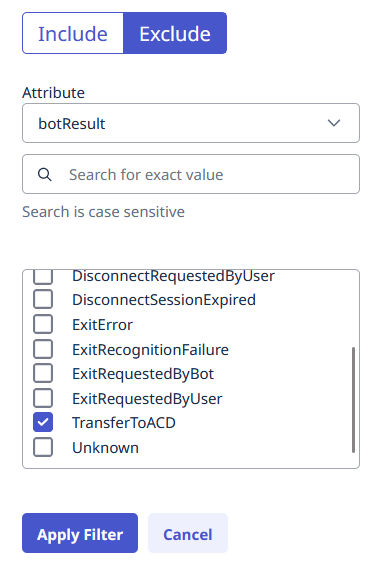
- クリックフィルターを適用。
- ステップ6で調べたのと同じボットに興味があるので、ボットの識別子をイベント属性フィルターこのイベントで。
- 次に、ACD に行ったセッションを調べます。ドラッグt彼ACDスタートキャンバスにイベントを追加します。接続してみましょうボットスタート、平行になるようにボットエンド。
- この場合は、キューIDとして属性、そしてフィルターを追加します支払いキュー。
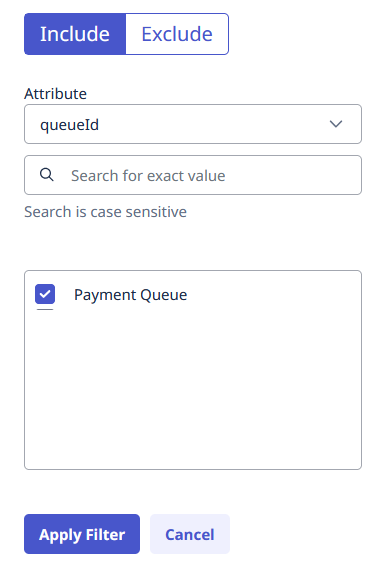
- クリック 保存する。
サンプルの旅程を計算して編集する
- クリック計算する旅を生み出す。計算回数に関する通知が表示されます。
- 続行するには、進む。計算の実行には数分かかります。読み込み時間は処理するデータの量によって異なるため、データセットが大きいほど計算に時間がかかります。結果を表示するには、ページを更新してください。
- 計算が終了したら、エージェントによって解決された通話の数を確認します。旅程を編集するには、編集。
- ドラッグしてエージェント開始イベントにそれを接続しますACDスタートイベント。
- フィルターを追加する支払いキュー。支払いキューには 2 つのラップアップ コードがあります。 成功そして失敗。
- 成功ラップアップ コードを使用してエージェントの解決を追跡します。から声イベントグループをドラッグしてまとめイベントをキャンバスに送り、エージェント開始イベント。選択してくださいwrapupコード属性と識別子を含める成功ラップアップコードをフィルターとして使用します。
注記:はいラップアップAPIエンドポイントを使用して、環境で使用されているラップアップコードIDのリストを取得できます。 API エクスプローラーは、Genesys Cloud Developer サイトで入手できます。 - それが成功ラップアップコードでは、「解決成功」などの説明的なタイトルをアフターコールイベントに追加します。 。
- 成功ラップアップ コードを使用してエージェントの解決を追跡します。から声イベントグループをドラッグしてまとめイベントをキャンバスに送り、エージェント開始イベント。選択してくださいwrapupコード属性と識別子を含める成功ラップアップコードをフィルターとして使用します。
- フィルターを追加する支払いキュー。支払いキューには 2 つのラップアップ コードがあります。 成功そして失敗。
- クリック 保存する。
- 旅程を更新するには、計算する。更新されたカウントを確認するには、ページを更新してください。
サンプルジャーニーのファネル分析を参照
の助けを借りてファネル分析、 あなたはできる顧客が目標を達成するためにジャーニーをどのように進むかを理解して、個々のジャーニー パスの成功率を判断します。
旅には欠かせない計算ファネル分析用。
- 分析する既存のジャーニーを開きます。
- で編集モード、 クリック変換を表示。 Journey Analyzer はコンバージョン メトリックを計算します。
- 属性付けされたメトリックを調べるには、イベントの右上隅にある + アイコンをもう一度クリックします。イベントのコンバージョン メトリックを非表示にするには、右上隅の - アイコンをクリックします。
- 顧客が辿った道のりを判断するには、顧客、コンバージョン率、ドロップ外そして前進それぞれのイベントにおける指標。
例:ファネル分析では、ボットスタートイベントでは、この時点で650人の顧客が旅程から脱落し、1052人の顧客が前進にボットエンド、 それでボットエンドコンバージョン率は61.7%です。これは、顧客の61.7%がボットエンドセッション。
- 常にイベントの名前を変更して、新しいユーザーがジャーニーを読み取りやすくし、シナリオに一致するようにします。
- ジャーニー管理を使用すると、ユーザー ジャーニーに関する独自の仮説をテストできます。例えば:
- シナリオをモデル化して、顧客がボット A を経由する場合、ボット B を経由する顧客よりも高い割合でエスカレーションするかどうかをテストできますか?複数のボットスタートジャーニーにイベントを追加し、それぞれボット A とボット B の属性フィルターを設定します。
- 言語の影響を調べることができます。たとえば、英語を話すボットとやり取りする顧客が、フランス語を話すボットとやり取りする顧客と同じくらいうまくやり取りを完了するかどうかを測定します。この分析では、ボットスタートイベント。
- 一緒に働くことができます旅の流れフロー内のパターンを表示して、調査する問題があるかどうかを確認します。たとえば、エスカレーションが見つかった場合は、Journey Analyzer を使用して、エスカレーションの性質、頻度、および結果を把握します。
注意: ジャーニー管理とジャーニーフローは、互いに補完し合うことができる 2 つの強力なツールですが、いくつかの違いがあります。詳細については、ジャーニー管理とジャーニーフローの違い。 - パフォーマンスビューは分析をサポートするのにも役立ちます。フロー結果建築家では、キューパフォーマンスビュー、またはインタラクションビューワークスペース内。
- のアプリファウンドリー始める際に使用できるテンプレートをいくつか提供します。